アニメーションのタイミングをカスタマイズするには
アニメーションの操作
最終更新日時:2016/11/15 15:44:50
PowerPoint 2016 for Macでの[アニメーション]タブの[タイミング]グループでは、クリック時や前の動作と同時または後の3パターンのタイミングが設定できますが、クリックしてから数秒後に開始したり、再生したら巻き戻しなどを設定するには、[アニメーション]作業ウィンドウの[タイミング]オプションから行えます。
クリックしてから2秒後に開始するには
- [アニメーション]作業ウィンドウを表示します。表示されていない場合は[アニメーション]タブを開き、[アニメーションウィンドウ]をクリックします。
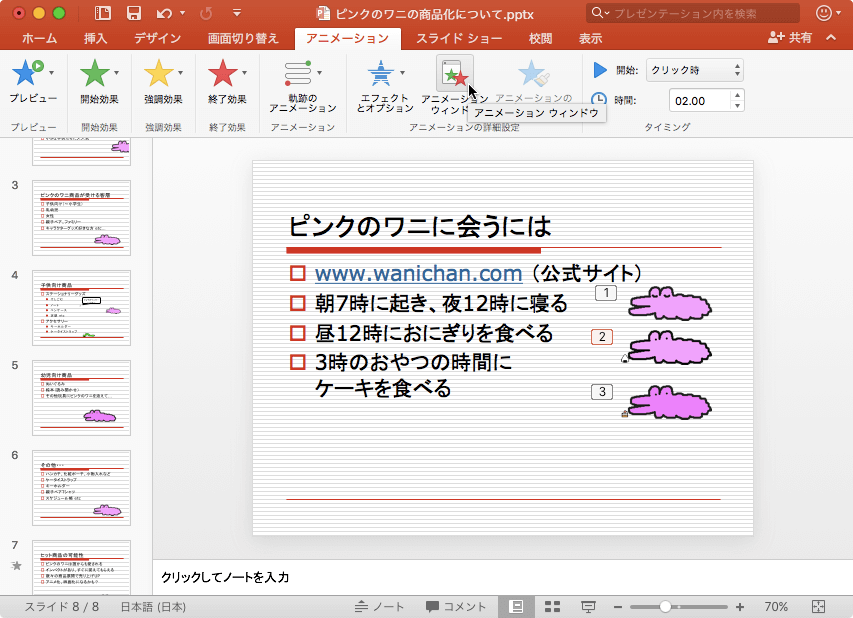
- [アニメーションウィンドウ]作業ウィンドウから該当するアニメーションを選択し、アニメーションの[タイミング]の▼をクリックして展開します。
- [タイミング]タブ内の[遅延]の設定を2秒にします。
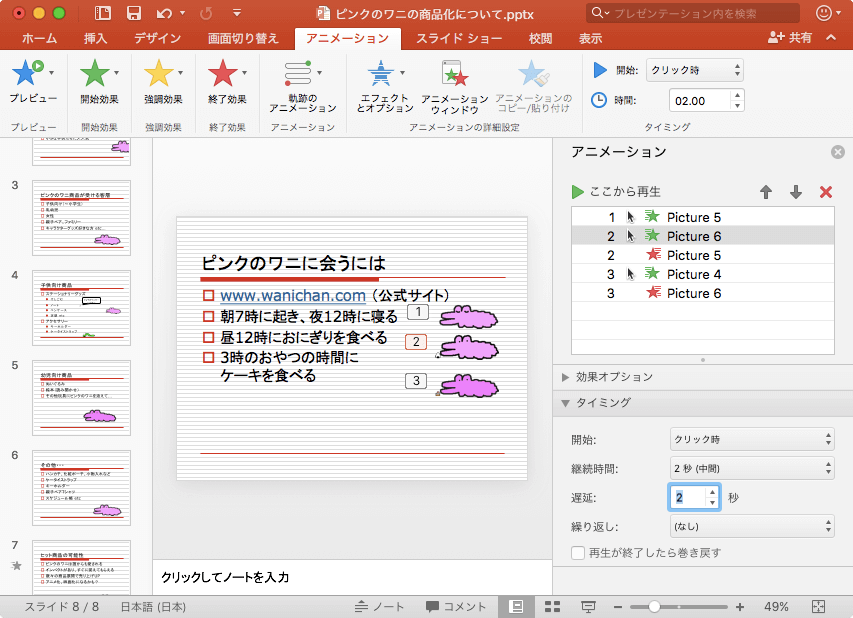
再生が終わったら元に戻すには
[タイミング]オプションの[再生が終了したら巻き戻す]のチェックを付けます。
備考
PowerPoint for Windowsでサポートされているアニメーションの「開始のタイミング」の設定は、現時点のPowerPoint 2016 for Macではサポートされていません。今後のアップデートで利用できるようになるのか、それとも廃止されたのかは謎です。わかり次第お伝えします。
※執筆環境:Microsoft PowerPoint for Mac バージョン 15.27
スポンサーリンク
INDEX

